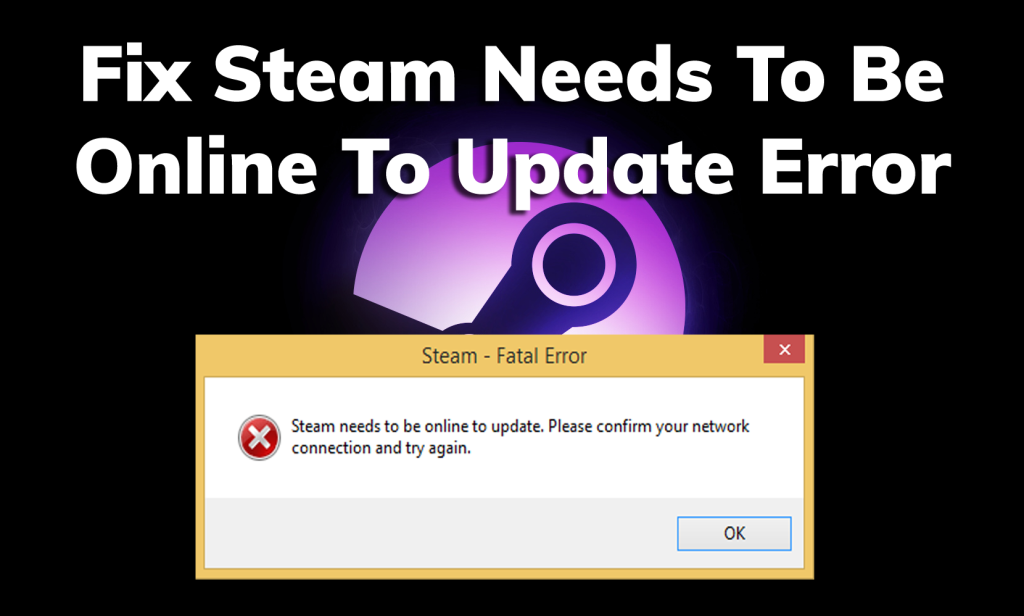
Steam on epäilemättä yksi parhaista videopelien digitaalisista jakelupalveluista, jotka jakavat pelejä ympäri maailmaa. Sen on kehittänyt Valve ja se julkaistiin vuonna 2003.
Tämä ohjelmisto tekee pelaajien asioista paljon helpompaa, koska heidän ei enää tarvitse odottaa pelin asennuslevyä sen ostamisen jälkeen. Steamin ansiosta meidän ei nyt tarvitse huolehtia CD-/DVD-levyjen vaurioista.
Steamin avulla pelaajat voivat asentaa pelin PC:lleen. Asenna vain Steam tietokoneellesi, luo Steam-tili, kirjaudu sisään Steam-ohjelmistoon ja lataa valitsemasi peli.
Steam toimii niin hyvin Windows PC:llä eikä yleensä aiheuta ongelmia, mutta muista, että se on myös altis virheille. Joskus Steam tekee outoja asioita, ja Steamin on oltava online-tilassa päivittääkseen virheen .
Aina kun tämä virhe laukeaa, se tulee näkyviin seuraavan virheilmoituksen kanssa:
Steamin on oltava online-tilassa päivitystä varten. Vahvista verkkoyhteytesi ja yritä uudelleen.
Tämä ongelma ilmenee, kun käyttäjä yrittää päivittää Steam-sovelluksen. Tämä virhe ei anna sinun päivittää Steamia, ja tämän vuoksi et voi pelata pelejä Steam-ohjelmistolla. Siksi tämä ongelma on korjattava mahdollisimman pian, jotta voit käyttää Steam-pelejä .
Nyt, jotta voit tehdä tämän ongelman vianmäärityksen itse, sinun on noudatettava tätä opetusohjelmaa ja sovellettava alla olevia menetelmiä. Mutta ennen kuin siirryt korjauksiin, katso nopeasti tämän ongelman syyt.
Mikä aiheuttaa Steamin kohtalokkaan virheen: Steamin on oltava online-tilassa päivittääkseen
On olemassa erilaisia syitä, joiden vuoksi Steamin on oltava online-tilassa päivittääkseen virheitä eri skenaarioissa. Joten tässä on alla lueteltu yleisimmät syyt:
- Hidas Internet-yhteys on ensimmäinen syy, joka aiheuttaa tämän virheen. Tässä tapauksessa voit joko vaihtaa parempaan verkkoon tai yrittää katkaista Internet-yhteyden ja yhdistää sen uudelleen tämän ongelman korjaamiseksi.
- Jos Steamilta puuttuu välttämättömät järjestelmänvalvojan oikeudet.
- DNS-asetuksesi voivat olla toinen syy, koska väärät DNS-asetukset voivat rajoittaa sinua päivittämään Steam.
- Jos kolmannen osapuolen virustorjunta tai palomuuri estää Steam-sovelluksen toiminnan tietokoneellasi.
- Steam-asiakaspalvelu ei toimi.
- Jos Steam-pelitiedostot ovat vioittuneet.
Kuinka korjata Steamin täytyy olla verkossa päivitysvirheen korjaamiseksi?
Sisällysluettelo
1: Suorita Steam järjestelmänvalvojana
Joskus Steams vaatii järjestelmänvalvojan oikeudet toimiakseen tarkoitetulla tavalla. Varmista siis, että Steamilla on täydet järjestelmänvalvojan oikeudet, ja tätä varten sinun on käytettävä Steamia järjestelmänvalvojana.
- Napsauta hiiren kakkospainikkeella Steam-pikakuvaketta työpöydällä ja valitse Suorita järjestelmänvalvojana .
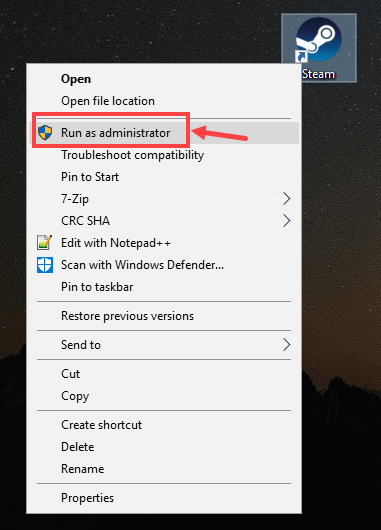
- Napsauta jälleen hiiren kakkospainikkeella Steam-pikakuvaketta ja valitse Ominaisuudet- vaihtoehto pikavalikosta.
- Vaihda Yhteensopivuus - välilehteen.
- Valitse Suorita tämä ohjelma järjestelmänvalvojana -valintaruutu.
- Napsauta Suorita yhteensopivuuden vianmääritystä.
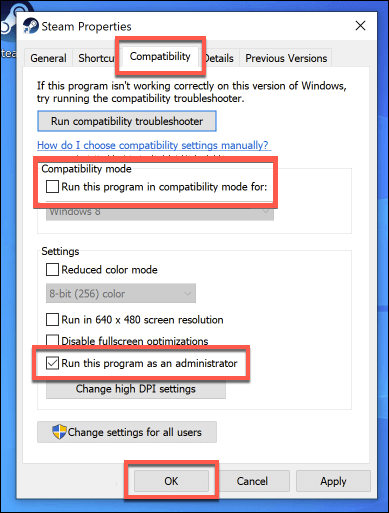
- Napsauta lopuksi Käytä ja OK- painiketta.
2: Poista virustorjunta/Windowsin palomuuri väliaikaisesti käytöstä
Joissakin tapauksissa Steamin on oltava online-tilassa päivittääkseen Windowsin palomuurin tai minkä tahansa muun tietokoneellesi asennetun kolmannen osapuolen virustorjunnan aiheuttaman virheen. Joskus Windowsin palomuuri ja virustorjunta estävät ohjelmat/sovellukset, kun ne eivät vaikuta turvallisilta.
Joten tässä tapauksessa sinun on poistettava palomuuri tai virustorjunta väliaikaisesti Steam-päivitysongelman korjaamiseksi. Voit poistaa palomuurin käytöstä seuraavasti:
- Siirry Windowsin hakukenttään ja kirjoita ohjauspaneeli.
- Napsauta Ohjauspaneelia .
- Valitse Ohjauspaneeli - ikkunassa Näkymä: suuriksi kuvakkeiksi.
- Napsauta Windows Defenderin palomuuria .
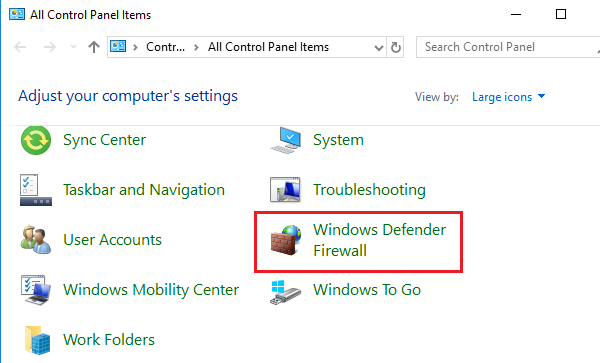
- Napsauta ikkunan vasemmassa ruudussa Ota Windowsin palomuuri käyttöön tai poista se käytöstä .
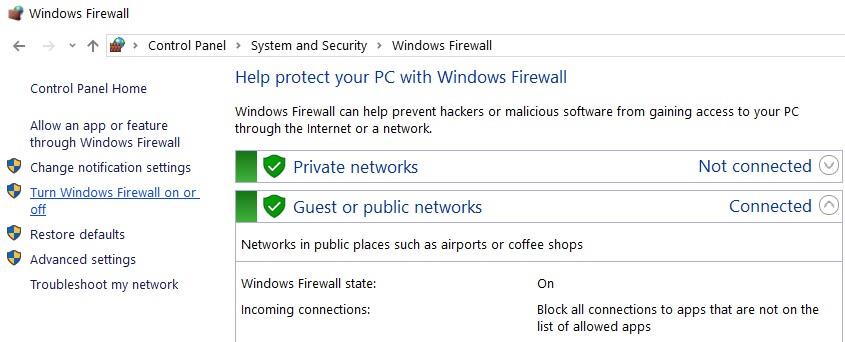
- Valitse Poista Windowsin palomuuri käytöstä (ei suositella) -vaihtoehto Yksityisen verkon asetukset- ja Julkisen verkon asetukset -osiossa.
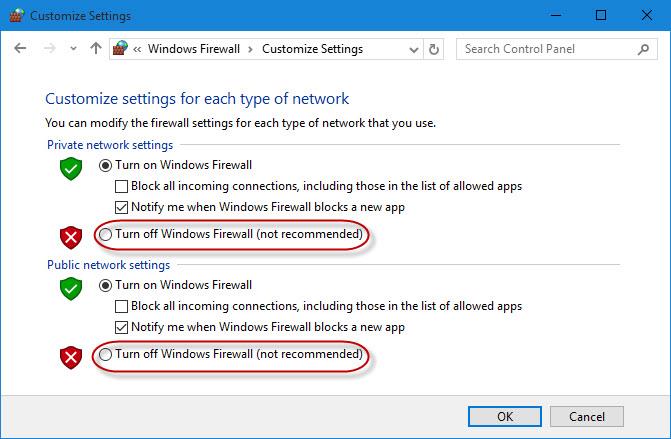
Jos kyseessä on kolmannen osapuolen virustorjuntaohjelmisto, noudata virustorjunnan mukana toimitetussa oppaassa annettuja ohjeita. Kun olet poistanut sen käytöstä, tarkista, voitko päivittää Steamin Windows-tietokoneellasi. Jos ei, siirry seuraavaan vianmääritysmenetelmään.
3: Poista välityspalvelimen asetukset käytöstä
Välityspalvelinasetukset keskeyttävät tietokoneesta tulevan verkkoliikenteen, mikä johtaa tällaisiin ongelmiin. Jos välityspalvelimen asetukset on otettu käyttöön tietokoneellasi, tämä saattaa olla syy siihen, miksi Steamin on oltava online-tilassa päivittääkseen virheen.
Joten korjataksesi tämän virheen, poista välityspalvelimen asetukset käytöstä. Voit poistaa sen käytöstä kahdella tavalla: ensimmäinen on Google Chromen kautta ja toinen verkkoasetusten avulla .
1: Google Chromen kautta
- Avaa ensin Chrome- selain tietokoneellasi.
- Napsauta ikkunan oikeassa yläkulmassa olevaa valikkokuvaketta .
- Napsauta seuraavaksi Asetukset .
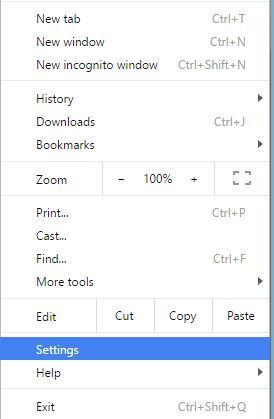
- Kirjoita Asetukset- sivun hakupalkkiin välityspalvelin .
- Valitse hakutuloksista avoimet välityspalvelimen asetukset .
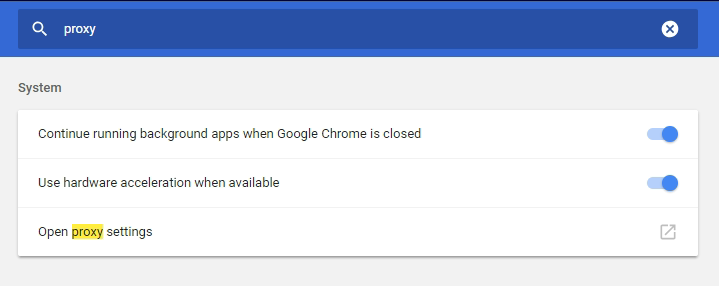
- Napsauta LAN-asetukset -painiketta.
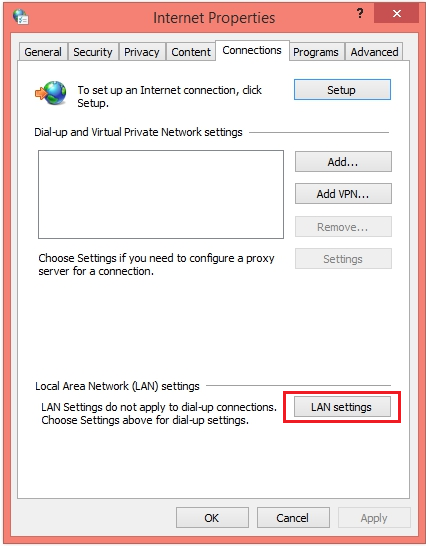
- Poista valinta Käytä välityspalvelinta lähiverkossasi vieressä olevasta ruudusta .
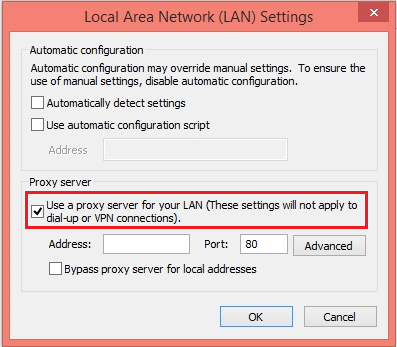
2: Verkkoasetusten kautta
- Paina Windows + R- näppäimiä yhdessä avataksesi Suorita -sovelluksen.
- Kirjoita Suorita -ruutuun inetcpl.cpl ja napsauta OK- painiketta.
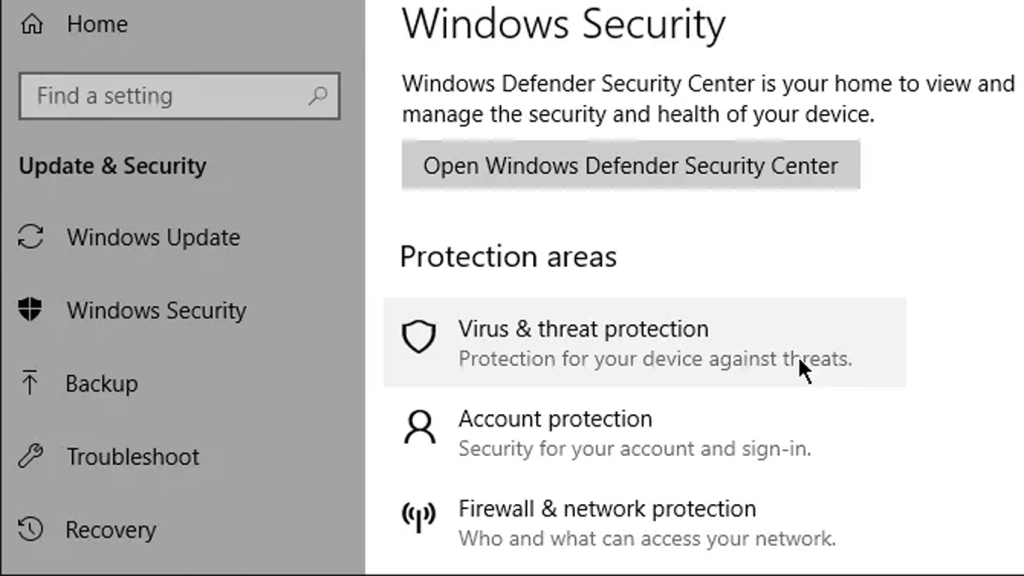
- Siirry Internet-ominaisuudet -ikkunassa Yhteydet- välilehteen.
- Napsauta LAN-asetuksia .
- Poista nyt valinta Käytä välityspalvelinta lähiverkossasi -valintaruudusta.
- Napsauta OK- painiketta tallentaaksesi tekemäsi muutokset.
4: Käynnistä Steam-asiakaspalvelu uudelleen
Jos Steam-asiakaspalvelu ei toimi tai palvelussa on ongelma, saat todennäköisesti tämän virheen Steam-sovellukseesi. Koska Steam-asiakaspalvelu on vastuussa useista Steamin toiminnoista, sen on toimittava oikein.
Joten korjataksesi tämän tietyn palvelun ongelmat, sinun on käynnistettävä Steam-asiakaspalvelu uudelleen. Tätä varten toimi seuraavasti:
- Paina Windows + R- näppäimiä > kirjoita Suorita- ikkunaan services.msc > Napsauta OK- painiketta.
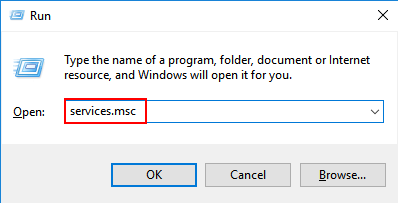
- Etsi Palvelut- ikkunassa Steam-asiakaspalvelut ja napsauta sitä hiiren kakkospainikkeella.
- Jos palvelu ei ole käynnissä, napsauta pikavalikosta Käynnistä-vaihtoehtoa . Muussa tapauksessa napsauta Käynnistä uudelleen -vaihtoehtoa.
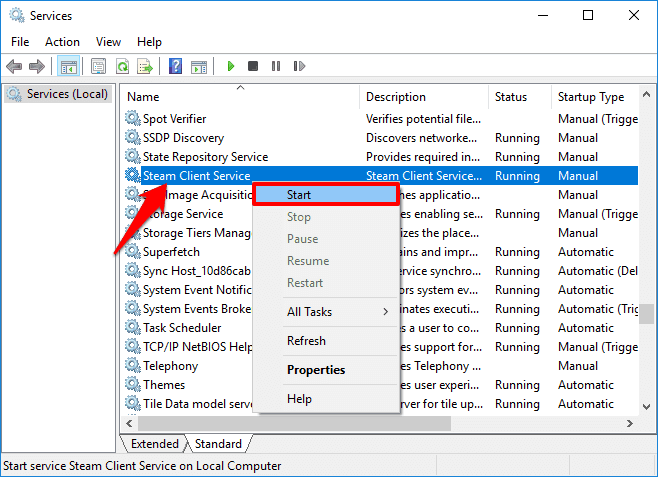
5: Lisää -TCP-parametri Steam-pikakuvakkeeseen
Oletuksena Steam käyttää UDP: tä tiedonsiirtoon. Joten jos kohtaat, että Steamin on oltava online-tilassa päivittääksesi virhe Steamin päivityksen aikana, sinun tulee vaihtaa TCP:hen.
Tämä auttoi monia käyttäjiä korjaamaan tämän virheen, koska TCP on luotettavampi ja nopeampi kuin UDP. Siksi suosittelen sinuakin kokeilemaan TCP: tä tiedonsiirtoon.
- Siirry ensin Steam-hakemistoon .
- Napsauta Steam- kansiossa hiiren kakkospainikkeella steam.exe- tiedostoa ja valitse Luo pikakuvake -vaihtoehto.
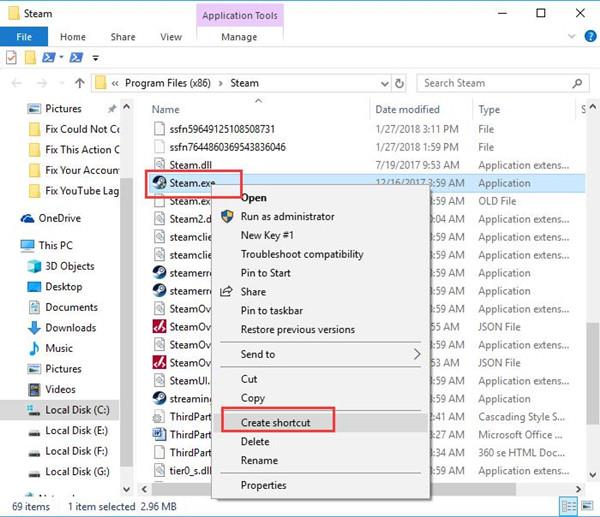
- Napsauta hiiren kakkospainikkeella Steam.exe-pikakuvaketta ja valitse Ominaisuudet.
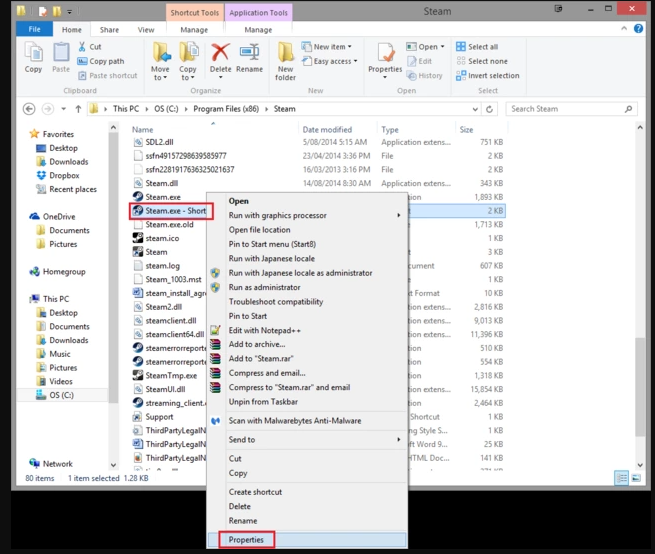
- Siirry Ominaisuudet -ikkunassa Target -nimiseen ruutuun ja lisää -tcp annetun polun loppuun seuraavasti:
"C:\Ohjelmatiedostot (x86)\Steam\Steam.exe" –tcp
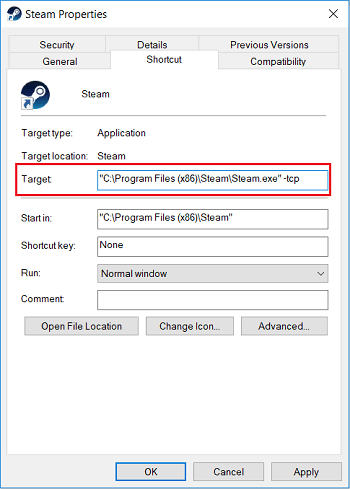
Huomautus: Muista lisätä välilyönti ennen -tcp:tä.
6: Poista tiedostot Steam-hakemistosta
Joskus Steamin vioittuneet pelitiedostot aiheuttavat sen, että Steamin on oltava online-tilassa päivittääkseen virheen . Joten korjataksesi tämän virheen, poista kaikki tiedostot Steam-hakemistosta.
- Siirry Steam-hakemistoon . (Steam-hakemiston oletuspolku on: C:\Program Files (x86)\Steam ).
- Poista nyt kaikki tiedostot Steam-kansiosta paitsi Steam.exe- tiedosto ja Steamapps- kansio.
- Käynnistä tietokone uudelleen.
- Kun tietokone on käynnistynyt, siirry Steam-hakemistoon ja suorita Steam.exe .
Tarkista nyt, auttoiko tämä korjaamaan virheen. Jos ei, noudata seuraavaa ratkaisua.
7: Käytä rekisterieditoria
Useiden Steamin käyttäjien mukaan muutaman muutoksen tekeminen rekisterieditoriin voi korjata sen, että Steamin on oltava online-tilassa päivittääkseen Windows 10 -tietokoneesi virheen. Tässä ovat vaiheet, jotka sinun on noudatettava:
- Paina Windows + R-näppäimiä avataksesi Suorita- ikkunan> kirjoita ruutuun regedit > napsauta OK- painiketta.
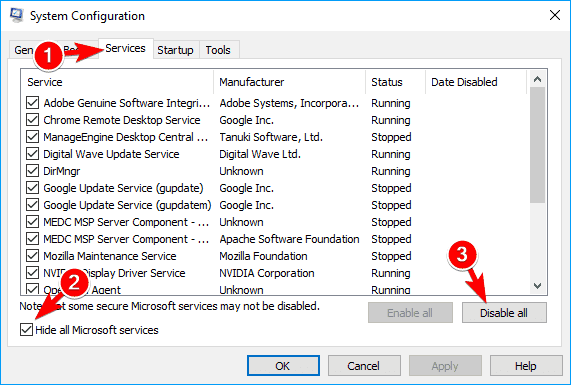
- Siirry Rekisterieditori - ikkunassa tähän polkuun:
HKEY_CURRENT_USER\Software\Valve\Steam
- Kaksoisnapsauta ikkunan oikeassa ruudussa kohtaa AlreadyRetriedOfflineMode .
- Aseta nyt arvotiedot arvoon 0 .
- Napsauta OK- painiketta.
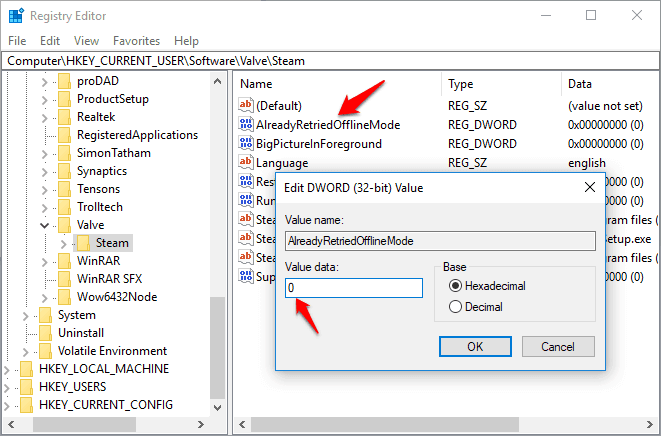
- Käynnistä tietokone uudelleen ja tarkista, onko ongelma ratkaistu vai ei.
8: Kopioi Steam-kansio toisesta tietokoneesta
Toinen ratkaisu tähän ongelmaan on kopioida Steam-tiedostot toisesta tietokoneesta, jossa Steam toimii täysin tiedostoina. Voit tehdä tämän noudattamalla näitä ohjeita vaihe vaiheelta:
- Siirry Steam-hakemistoon toisella tietokoneella.
- Kopioi nyt kaikki tiedostot ja kansiot Steam-kansiosta paitsi Steamapps - kansiosta.
- Liitä seuraavaksi USB-asema tähän tietokoneeseen ja liitä kaikki kopioidut tiedostot/kansiot.
- Poista USB-asema ja yhdistä tietokoneeseen, kopioi ja liitä tiedostot ja kansiot Steam-hakemistoosi .
- Kun sinua pyydetään korvaamaan tiedostot, napsauta Kyllä .
- Suorita Steam.exe ja jos virhe poistetaan.
9: Käytä Ipconfigia
Ipconfig on tietokoneen käyttöjärjestelmän konsolisovellus, joka näyttää kaikki nykyiset TCP/IP-asetukset ja päivittää DHCP- ja DNS-asetukset. Voit muuttaa Dynamic Host Configuration Protocol- ja Domain Name System -asetuksia Ipconfigin avulla.
Joten päästäksesi tähän ratkaisuun, sinun on käytettävä Ipconfigia IP-osoitteen päivittämiseen. Monet käyttäjät ovat yrittäneet tätä menetelmää korjata Steam-päivitysvirhe Windows 10 -tietokoneissa. Tässä ovat vaiheet, jotka sinun on noudatettava:
- Avaa Suorita -ikkuna painamalla Windows + R -näppäimiä .
- Kirjoita Suorita-valintaikkunaan ” cmd ” ja avaa komentokehote painamalla Enter- näppäintä .
- Kirjoita komentokehote - ikkunaan tämä komento vapauttaaksesi tietokoneesi IP-osoitteen. Paina Enter komennon antamisen jälkeen:
ipconfig /release
- Yllä olevan komennon suorittamisen jälkeen tämä on seuraava komento, joka sinun on suoritettava pyytääksesi uutta IP-osoitetta. Kirjoita se komentokehotteeseen ja paina Enter-näppäintä:
ipconfig /renew
- Kirjoita tämän jälkeen tämä komento tyhjentääksesi DNS-välimuistin ja paina Enter- näppäintä:
ipconfig /flushdns
- Käynnistä nyt tietokoneesi uudelleen.
- Avaa Suorita -valintaikkuna uudelleen painamalla Windows + R -näppäimiä yhdessä.
- Tyyppi palvelut. msc Suorita-ruutuun ja napsauta OK- painiketta.
- Etsi Palvelut-ikkunassa DNS- asiakaspalvelu, napsauta sitä hiiren kakkospainikkeella ja valitse pikavalikosta Ominaisuudet- vaihtoehto.
- Napsauta ensin DNS Client Properties -ikkunassa Stop - painiketta ja napsauta sitten Käynnistä- painiketta aloittaaksesi sen.
- Suorita lopuksi Steam järjestelmänvalvojana ja tarkista, ratkesiko virhe vai ei.
10: Käytä Google DNS:ää
Jos IP-osoitteessasi on ongelmia tai IP-osoitteesi estää Steamia lataamasta päivitystä, vaihtaminen Google DNS:ään voi auttaa sinua ratkaisemaan tämän virheen. Suorittaaksesi tämän ratkaisun, sinun on tehtävä seuraavat:
- Siirry Windowsin hakukenttään ja kirjoita Verkko ja jakaminen .
- Napsauta Verkko- ja jakamiskeskusta .
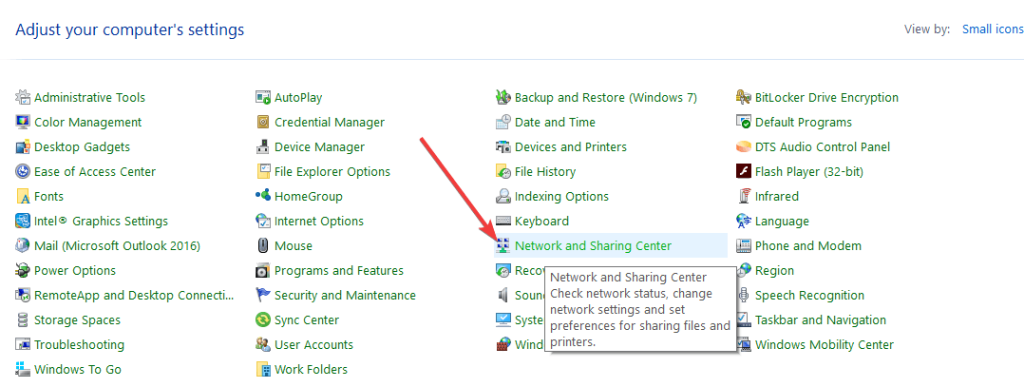
- Napsauta seuraavaksi Muuta sovittimen asetuksia.
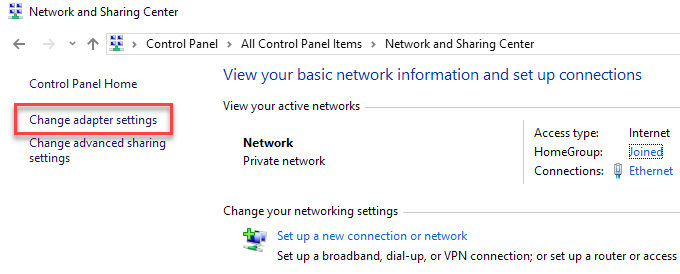
- Siirry verkkosovittimeen > napsauta sitä hiiren kakkospainikkeella ja valitse Ominaisuudet .
- Valitse Internet Protocol Version 4 (TCP/IPv4) -vaihtoehto.
- Napsauta Ominaisuudet- painiketta.
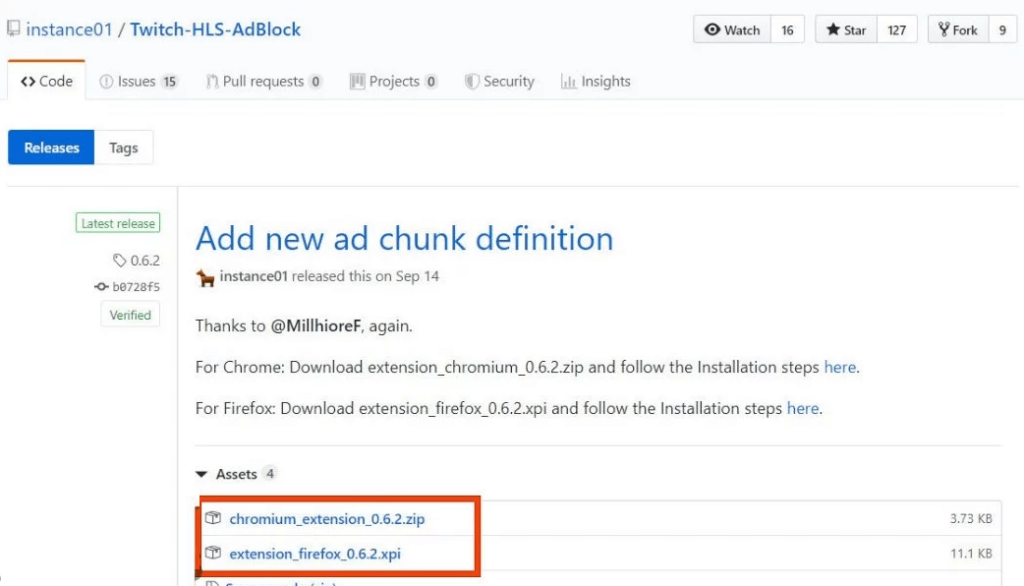
- Valitse " Käytä seuraavia DNS-palvelinosoitteita ".
- Kirjoita nyt seuraava DNS-palvelin:
Ensisijainen DNS-palvelin: 8.8.8.8
Vaihtoehtoinen DNS-palvelin: 8.8.4.4
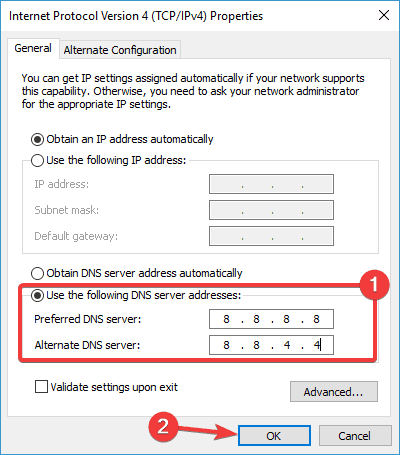
- Napsauta OK- painiketta tallentaaksesi tekemäsi muutokset.
- Käynnistä verkkoyhteys uudelleen.
- Yritä käynnistää Steam uudelleen.
Tarkista nyt, auttoiko Google DNS -palvelimen käyttäminen sinua korjaamaan tämän Steam-virheen .
11: Muokkaa isäntätiedostoa
Monet käyttäjät ovat vahvistaneet tämän ratkaisun tämän Steam-ongelman korjaamiseksi. Käytä tätä temppua noudattamalla alla annettuja ohjeita:
- Siirry Windowsin hakukenttään ja kirjoita notepad.
- Napsauta hiiren kakkospainikkeella Notepadia ja valitse Suorita järjestelmänvalvojana .
- Siirry Muistiossa Tiedosto- välilehteen ja napsauta ja Avaa .
- Siirry nyt annettuun alla olevaan kansioon:
C:\Windows\System32\drivers\etc
- Kaksoisnapsauta isäntätiedostoa .
- Jos et näe yhtään tiedostoa, valitse Kaikki tiedostot -vaihtoehto ikkunan oikeassa alakulmassa olevasta avattavasta luettelosta.
- Kun olet avannut isäntätiedoston, lisää nämä rivit loppuun:
68.142.122.70 cdn.steampowered.com
208.111.128.6 cdn.store.steampowered.com
208.111.128.7 media.steampowered.com
- Tallenna muutokset ja sulje Muistio.
- Paina Windows + X -näppäimiä yhdessä ja napsauta komentokehotetta .
- Kirjoita komentokehotteeseen tämä komento ja paina Enter- näppäintä:
ipconfig /flushdns
Jos yllä olevien rivien lisääminen isännän tiedostoon ei toiminut, voit vaihtoehtoisesti lisätä seuraavat rivit isäntätiedostoon:
208.64.200.30 media1.steampowered.com
208.64.200.30
media2.steampowered.com
208.64.200.30 media3.steampowered.com 208.64.200.30
media4.steampowered.com 821.20ampowered .
12: Aseta Steam Client Services -käynnistystyypiksi Automaattinen
- Paina Windows + R- näppäimiä, kirjoita kenttään services.msc ja napsauta OK -painiketta.
- Kaksoisnapsauta Steam-asiakaspalvelua .
- Etsi Steam Client Service -ikkunassa Käynnistystyyppi ja vaihda se Manuaalisesta automaattiseen .
- Napsauta Käytä ja OK- painiketta tallentaaksesi muutokset.
- Käynnistä nyt tietokoneesi uudelleen.
13: Poista Steamin automaattinen käynnistys käytöstä
Tämä Steam-päivitysvirhe saattaa johtua myös Steamin automaattisesta käynnistymisestä. Siksi tämän ominaisuuden poistaminen käytöstä Steamissä voi auttaa sinua pääsemään eroon virheestä.
- Käynnistä Steam tietokoneellasi.
- Siirry kohtaan Steam > Asetukset .
- Napsauta Käyttöliittymä -välilehteä.
- Poista Suorita Steam, kun tietokoneeni käynnistyy -valintaruudun valinta.
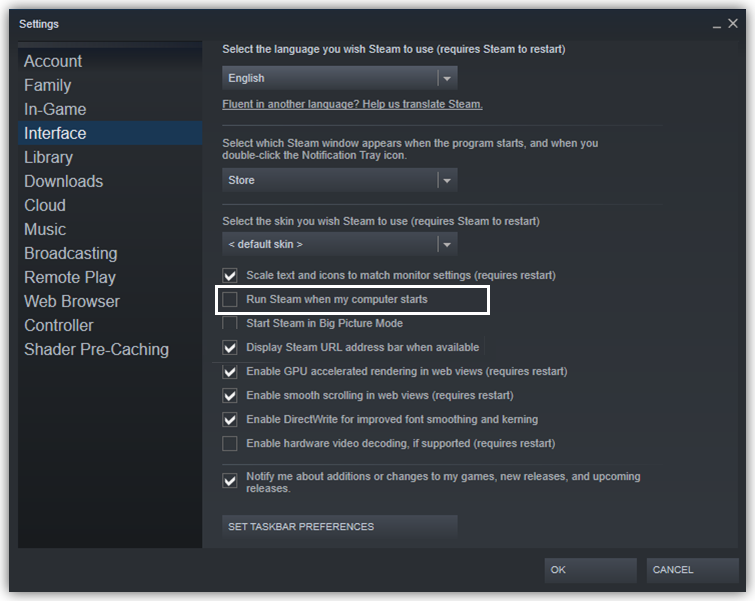
- Napsauta OK- painiketta tallentaaksesi muutokset.
14: Suorita SteamTmp.exe
Toinen mahdollinen tapa korjata Steamin on oltava online-tilassa päivittääkseen virheen on yrittää suorittaa SteamTmp.exe- tiedosto. Löydät tämän tiedoston Steam-hakemistosta. Jotkut Steam-käyttäjät ilmoittivat korjaneensa tämän virheen suorittamalla tämän tiedoston.
Joten kokeile sitä ja katso, voiko tämä korjata virheen vai ei.
15: Asenna Steam uudelleen
Jos mikään yllä mainituista manuaalisista ratkaisuista ei korjannut tätä Steam-virhettä, asenna Steam viimeisenä ratkaisuna uudelleen. Jos itse sovelluksessa on ongelma, sen uudelleenasentaminen voi ratkaista ongelman. tai teet tämän, sinun on noudatettava näitä ohjeita:
- Avaa ensin tietokoneesi Ohjauspaneeli .
- Napsauta Ohjauspaneeli- ikkunassa Ohjelmat ja ominaisuudet.
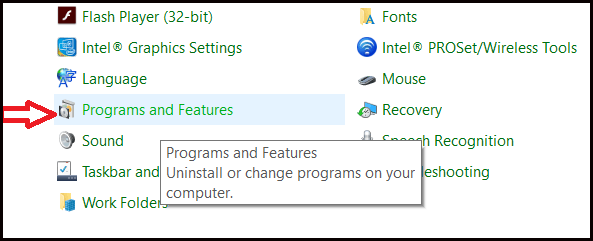
- Valitse nyt asennettujen ohjelmien/sovellusten luettelosta Steam ja napsauta Poista- painiketta.
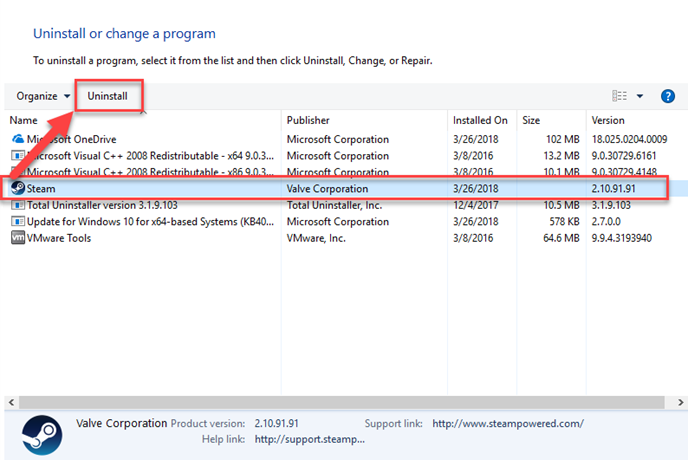
- Kun Steam on poistettu kokonaan, käynnistä tietokone uudelleen.
- Nyt on aika asentaa Steam uudelleen. Tätä varten käy täällä: http://store.steampowered.com/ .
- Napsauta näytön oikeassa yläkulmassa olevaa Asenna Steam -painiketta .
- Kun olet ladannut suoritettavan tiedoston, suorita se järjestelmässäsi Steamin asentamiseksi.
Suositeltu ratkaisu – Korjaa erilaiset tietokonevirheet/ongelmat
Jos huomaat, että Windows-tietokoneesi/kannettavasi toimii hitaasti tai kohtaat erilaisia itsepäisiä tietokonevirheitä ja ongelmia, on suositeltavaa tarkistaa järjestelmäsi yhdellä ja ainoalla PC Repair Tool -työkalulla.
Tämä on edistynyt korjaustyökalu, joka vain kerran skannaamalla havaitsee ja korjaa erilaisia Windows-ongelmia ja itsepäisiä tietokonevirheitä.
Tämän avulla voit korjata erilaisia päivitysvirheitä, korjata vioittuneet Windows-järjestelmätiedostot, DLL-virheet, rekisterivirheet, estää virus- tai haittaohjelmatartunnan ja paljon muuta.
Tämä ei ainoastaan korjaa virheitä, vaan myös optimoi Windows-tietokoneesi suorituskyvyn uudenlaisena pelien suorituskyvyn optimoimiseksi.
Hanki PC Repair Tool tehdäksesi PC-virheistä vapaaksi ja nopeuttaaksesi sitä
Johtopäätös
Steamin on oltava online-tilassa, jotta päivitysvirhe ei anna sinun asentaa päivityksiä Steam-sovellukseesi, ja tämä voi johtaa muihin ongelmiin. Siksi tämä ongelma on korjattava mahdollisimman pian.
Ja tässä on luettelo ratkaisuista, jotka auttavat sinua korjaamaan tämän virheen helposti Windows 10 -tietokoneellasi. Käytä kaikkia ratkaisuja peräkkäin, kunnes löydät itsellesi sopivan.
Toivon, että käyttämällä mainittuja menetelmiä korjasit virheen tietokoneessasi ja voit nyt päivittää Steamin. Jos pidit tästä artikkelista, jaa se Steams-käyttäjillesi, jotka kohtaavat saman virheen.
16. Päivitetään Steam-tiedostoja
Nyt ei jää muuta kuin asentaa Steam uudelleen ja katsoa, toimiiko se temppu. Kun päivitämme Steam-tiedostosi, säilytämme lataamasi pelit, jotta sinun ei tarvitse ladata niitä uudelleen. Lisäksi käyttäjätietosi säilytetään. Steam-tiedostojen päivittäminen itse asiassa poistaa kaikki Steam-asiakkaan määritystiedostot ja pakottaa sen asentamaan ne uudelleen. Joten jos oli huonoja tiedostoja/korruptoituneita tiedostoja, ne korvataan vastaavasti. Huomaa, että tämän menetelmän jälkeen sinun on kirjauduttava uudelleen sisään tunnistetiedoillasi. Älä noudata tätä ratkaisua, jos sinulla ei ole näitä tietoja käsilläsi. Prosessi voi kestää hetken, joten vältä peruuttamista, kun aloitat asennuksen.
Voit lukea artikkelimme Steam-tiedostojen päivittämisestä. Päivitä myös kaikki Microsoft-uudelleenjakeluohjelmasi Microsoftin virallisella verkkosivustolla (C++ ja .NET-kehys).
Kun olet päivittänyt Steam-tiedostosi, noudata seuraavia ohjeita:
Paina Windows + R -painiketta avataksesi Suorita-sovelluksen.
Kirjoita valintaikkunaan " inetcpl. cpl ".
Internet-ominaisuudet avautuvat. Siirry Yhteydet-välilehteen ja napsauta LAN-asetukset.
Kun olet LAN-asetuksissa, poista valinta riviltä " Tunnista asetukset automaattisesti" . Poista myös valinta riviltä " Käytä välityspalvelinta lähiverkkoon". Tallenna muutokset ja poistu käynnistääksesi Steamin uudelleen.
Aloita nyt "Suorita järjestelmänvalvojana" -vaihtoehdon käyttäminen ja tarkista, onko ongelma ratkaistu.
Huomautus: Voit lukea oppaamme, jos sinulla on yhteysvirhe, jossa koko Steam-asiakkaasi kieltäytyy muodostamasta yhteyttä Internetiin.
![Xbox 360 -emulaattorit Windows PC:lle asennetaan vuonna 2022 – [10 PARHAAT POINTA] Xbox 360 -emulaattorit Windows PC:lle asennetaan vuonna 2022 – [10 PARHAAT POINTA]](https://img2.luckytemplates.com/resources1/images2/image-9170-0408151140240.png)
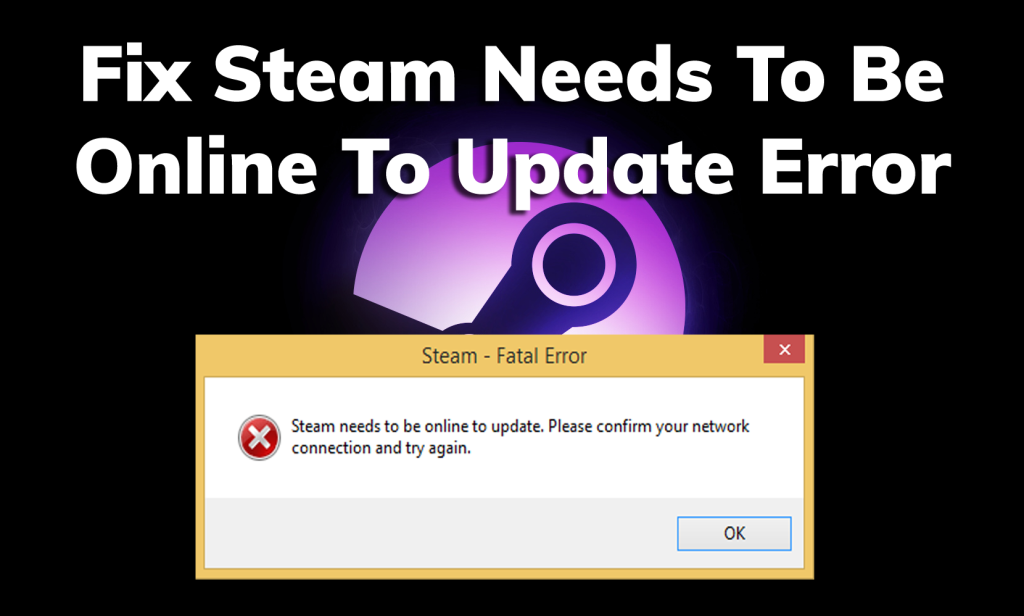
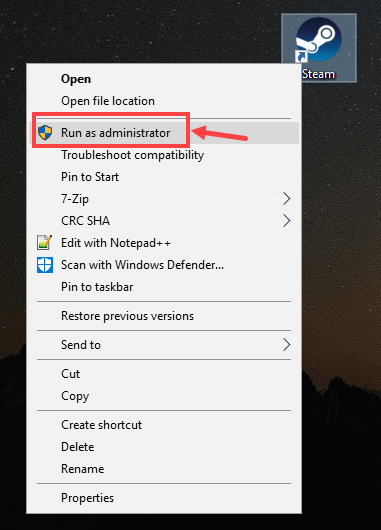
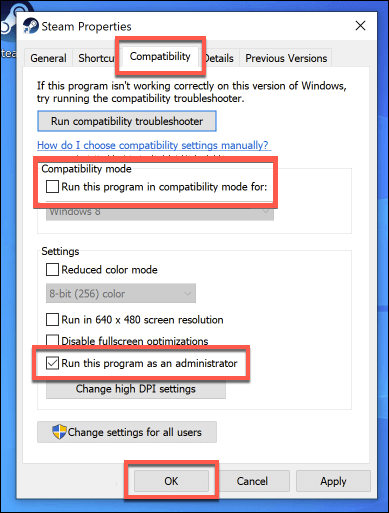
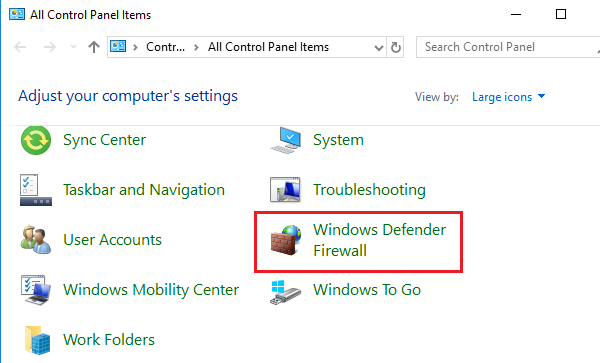
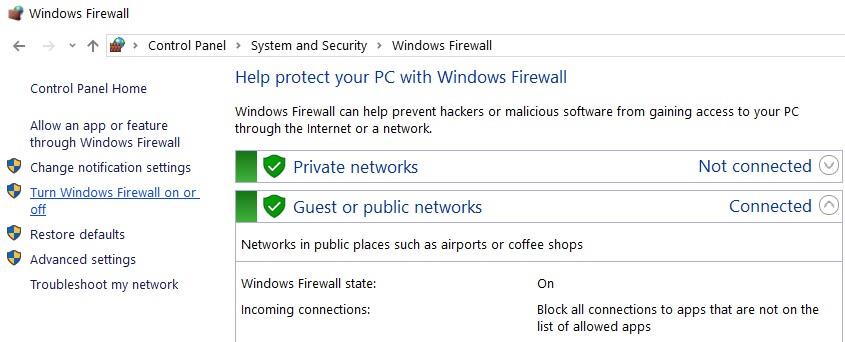
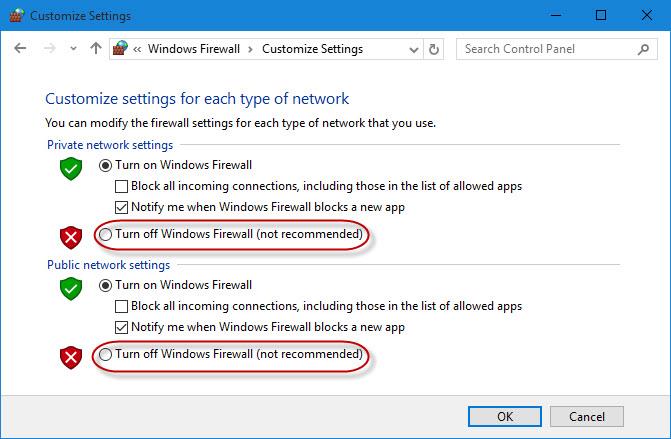
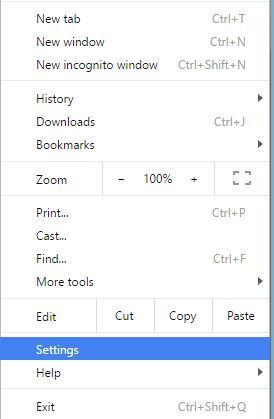
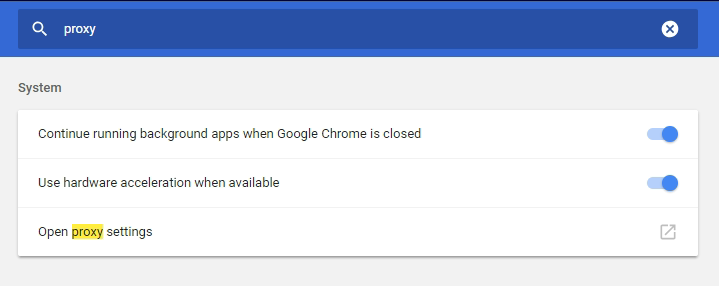
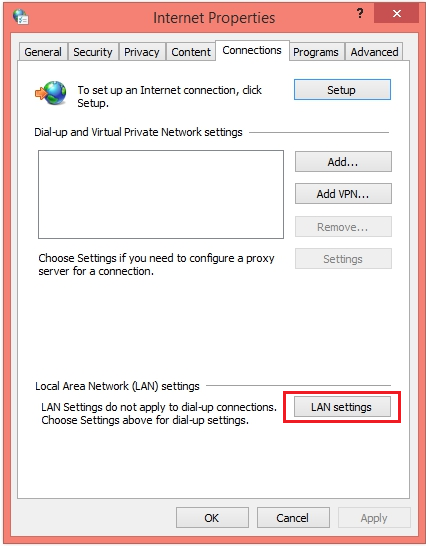
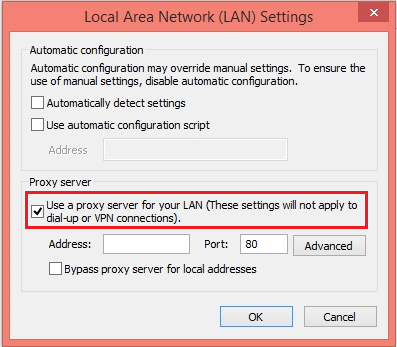
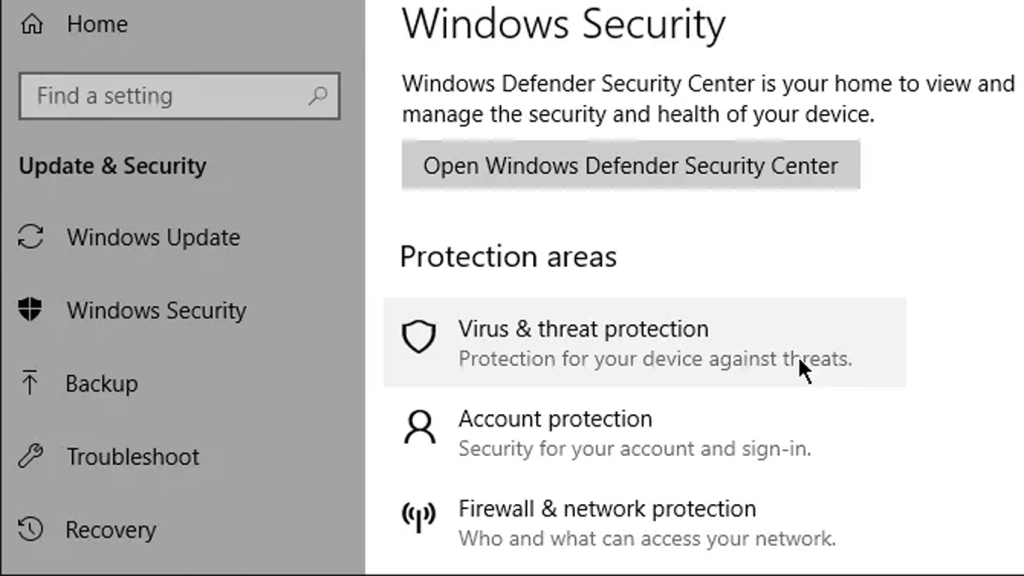
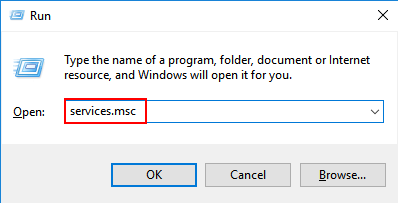
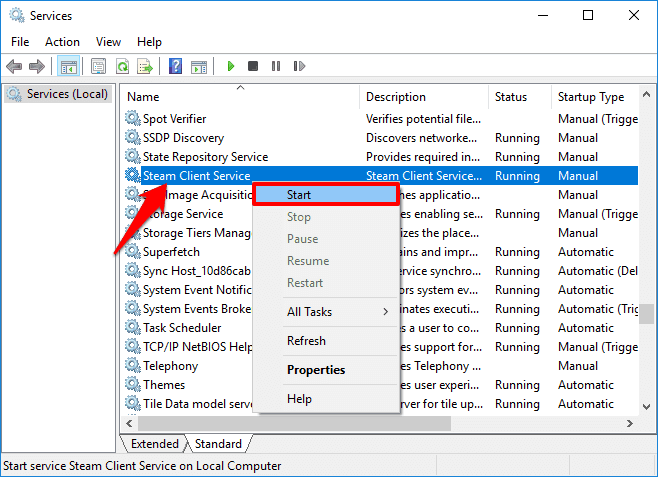
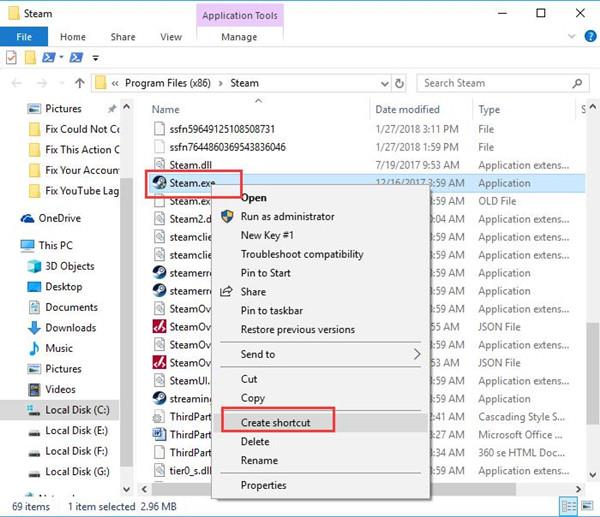
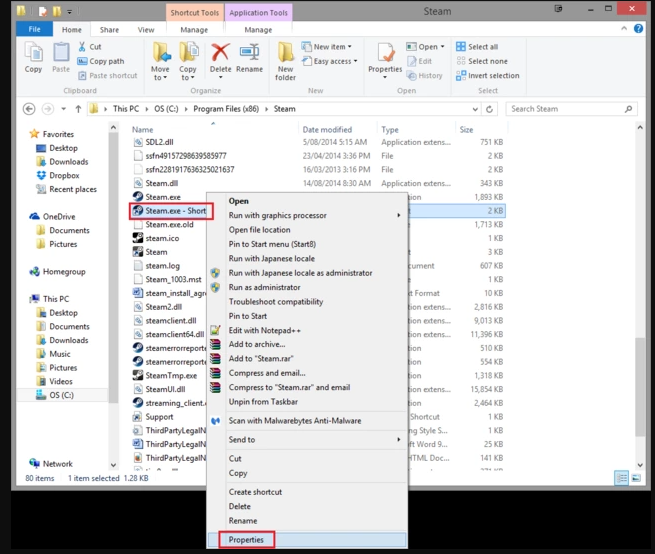
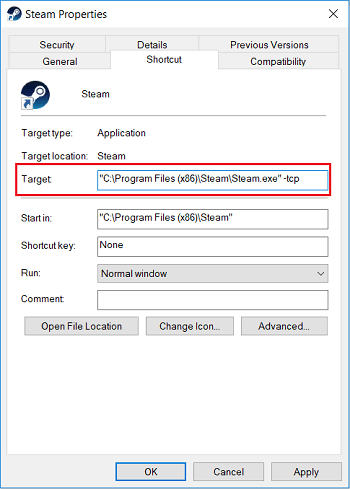
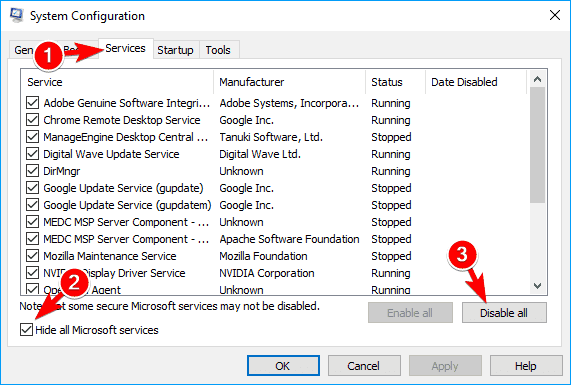
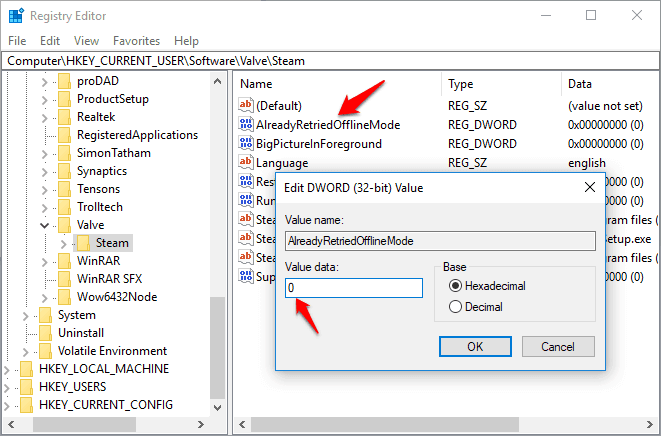
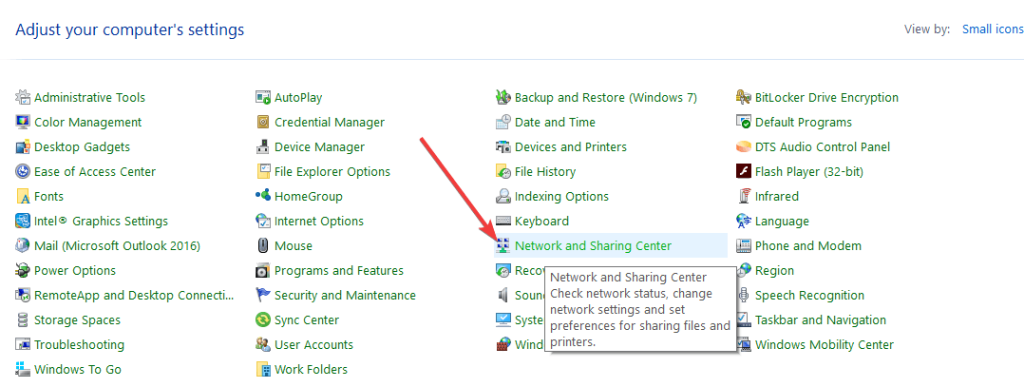
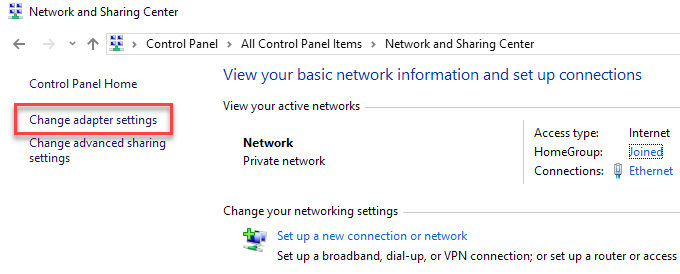
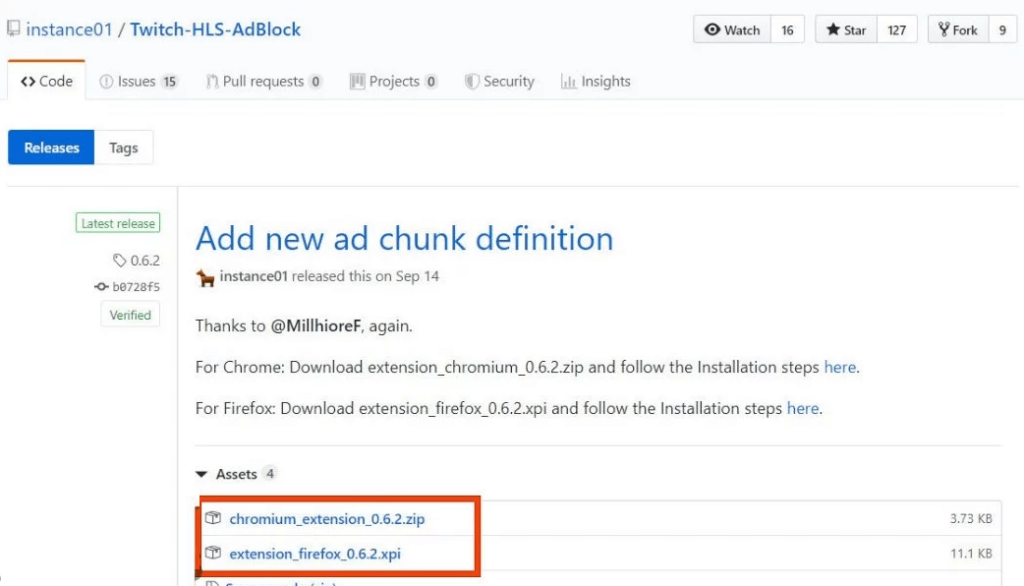
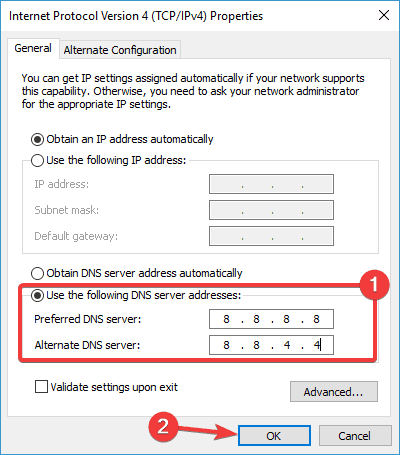
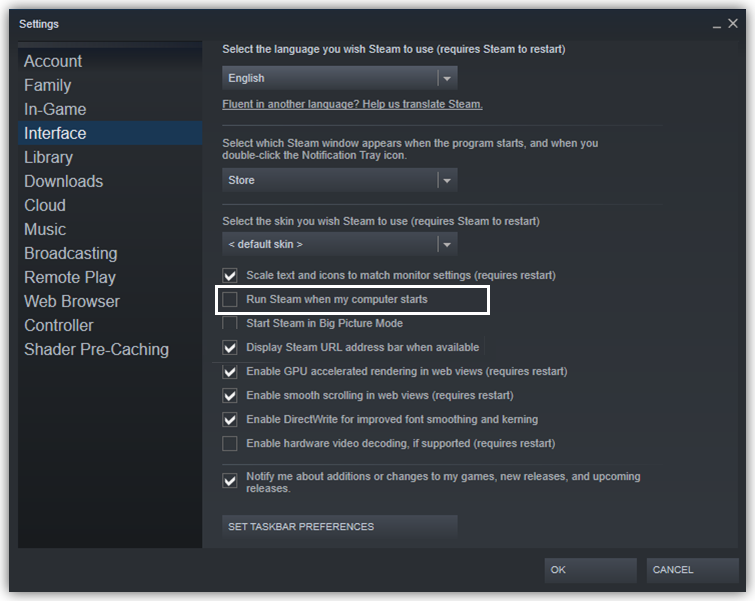
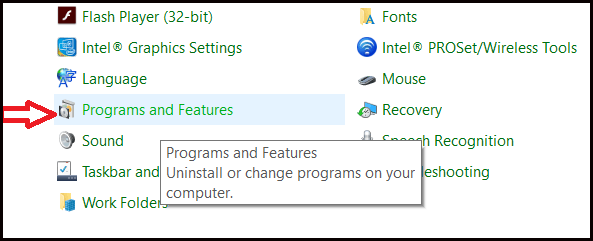
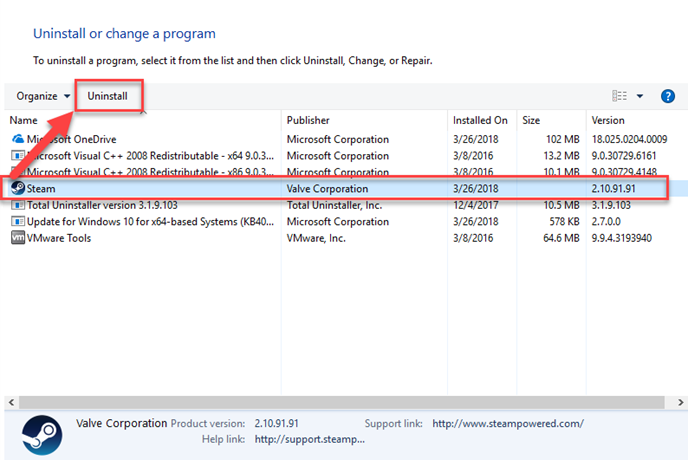
![[100 % ratkaistu] Kuinka korjata Error Printing -viesti Windows 10:ssä? [100 % ratkaistu] Kuinka korjata Error Printing -viesti Windows 10:ssä?](https://img2.luckytemplates.com/resources1/images2/image-9322-0408150406327.png)




![KORJAATTU: Tulostin on virhetilassa [HP, Canon, Epson, Zebra & Brother] KORJAATTU: Tulostin on virhetilassa [HP, Canon, Epson, Zebra & Brother]](https://img2.luckytemplates.com/resources1/images2/image-1874-0408150757336.png)

![Kuinka korjata Xbox-sovellus, joka ei avaudu Windows 10:ssä [PIKAOPAS] Kuinka korjata Xbox-sovellus, joka ei avaudu Windows 10:ssä [PIKAOPAS]](https://img2.luckytemplates.com/resources1/images2/image-7896-0408150400865.png)
